Установка модуля памяти в Mac Pro
Следуйте данным инструкциям для установки модуля памяти в Mac Pro.
Установка модулей памяти должна выполняться в соответствии со схемами, напечатанными на внутренней стороне крышек DIMM — несоблюдение этого требования может привести к невозможности загрузки Mac Pro. Дополнительную информацию см. в статье службы поддержки Apple Установка и замена модулей памяти в Mac Pro.
Примечание. Если у Вас рабочая станция Mac Pro башенного типа, обратитесь к разделу Установка модуля памяти в Mac Pro руководства «Основные сведения о Mac Pro» для Mac Pro (корпус).
Выключите Mac Pro. Для этого выберите меню «Apple»
 > «Выключить».
> «Выключить».Внутренние компоненты могут быть очень горячими, поэтому, прежде чем прикасаться к ним, подождите 5–10 минут, чтобы они остыли.
Отсоедините от Mac Pro все кабели, кроме шнура питания.
Прикоснитесь к металлическому корпусу с внешней стороны Mac Pro, чтобы снять статический заряд.
Примечание. Всегда снимайте статический заряд, прежде чем прикасаться к деталям или устанавливать компоненты внутри Mac Pro. Чтобы избежать образования статического заряда, не ходите по комнате, пока не закончите установку модуля памяти.
Отсоедините шнур питания.
Извлеките Mac Pro из стойки и установите его вертикально.
Поставьте компьютер вертикально.
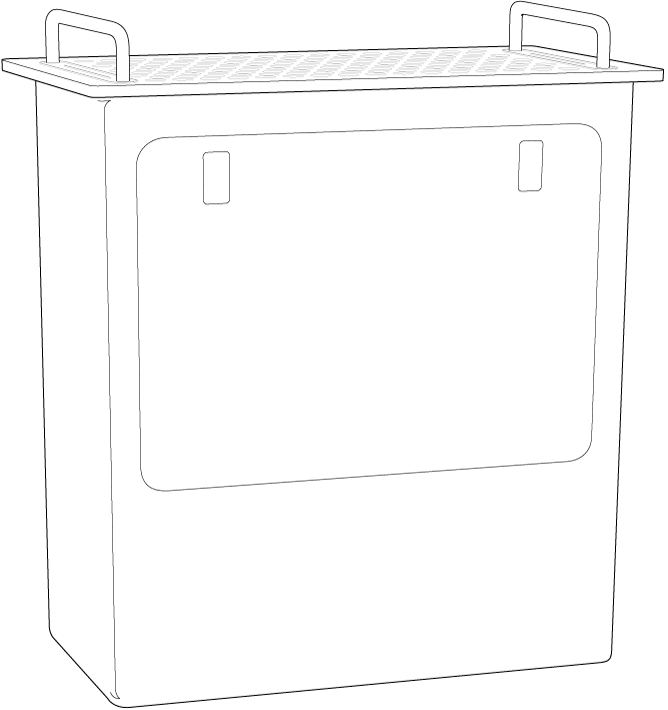
Потяните защелки, затем снимите дверцу с корпуса.
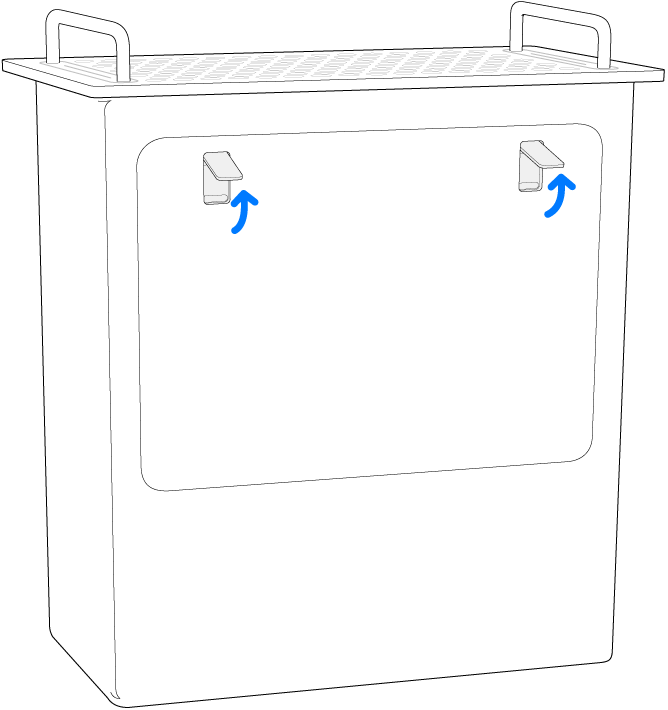
Сдвиньте фиксатор крышки отсека DIMM.
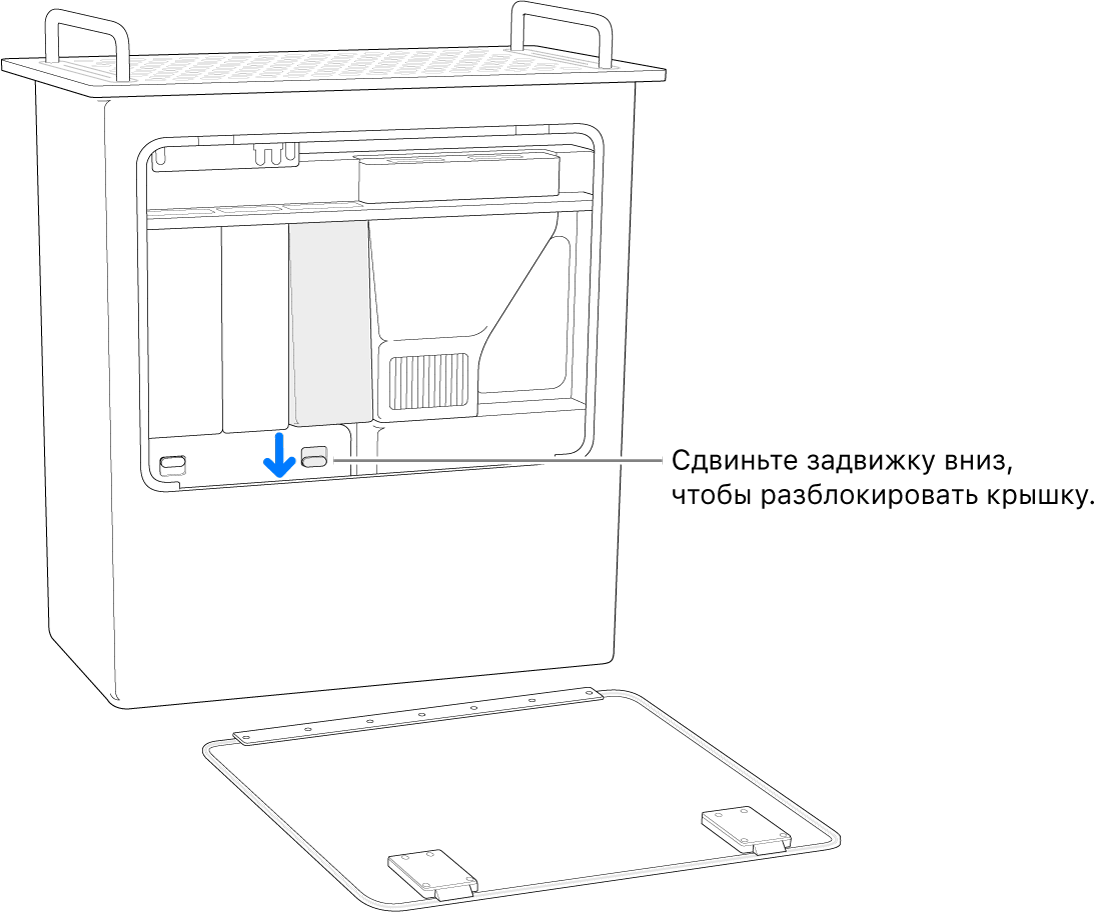
Снимите крышку отсека DIMM.
Извлеките новый модуль DIMM из антистатического пакета. Держите модуль за углы. Не прикасайтесь к золотым разъемам или компонентам модуля DIMM.
Вдвиньте модуль DIMM в слот. Защелкивание зажимов означает, что модуль DIMM установлен.
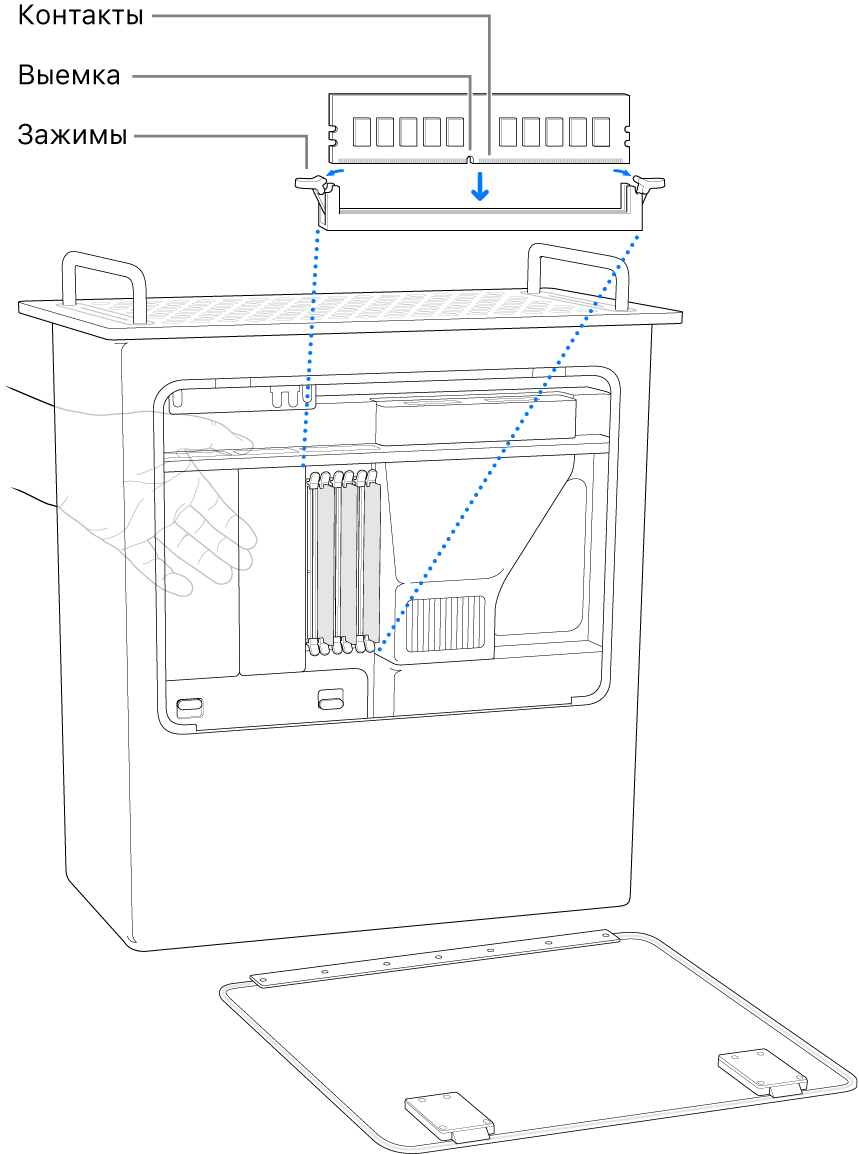
Верните крышку отсека DIMM на место; фиксатор крышки отсека DIMM автоматически блокирует ее.
Примечание. Для работы Mac Pro необходимо, чтобы все крышки отсеков DIMM были установлены на своих местах.
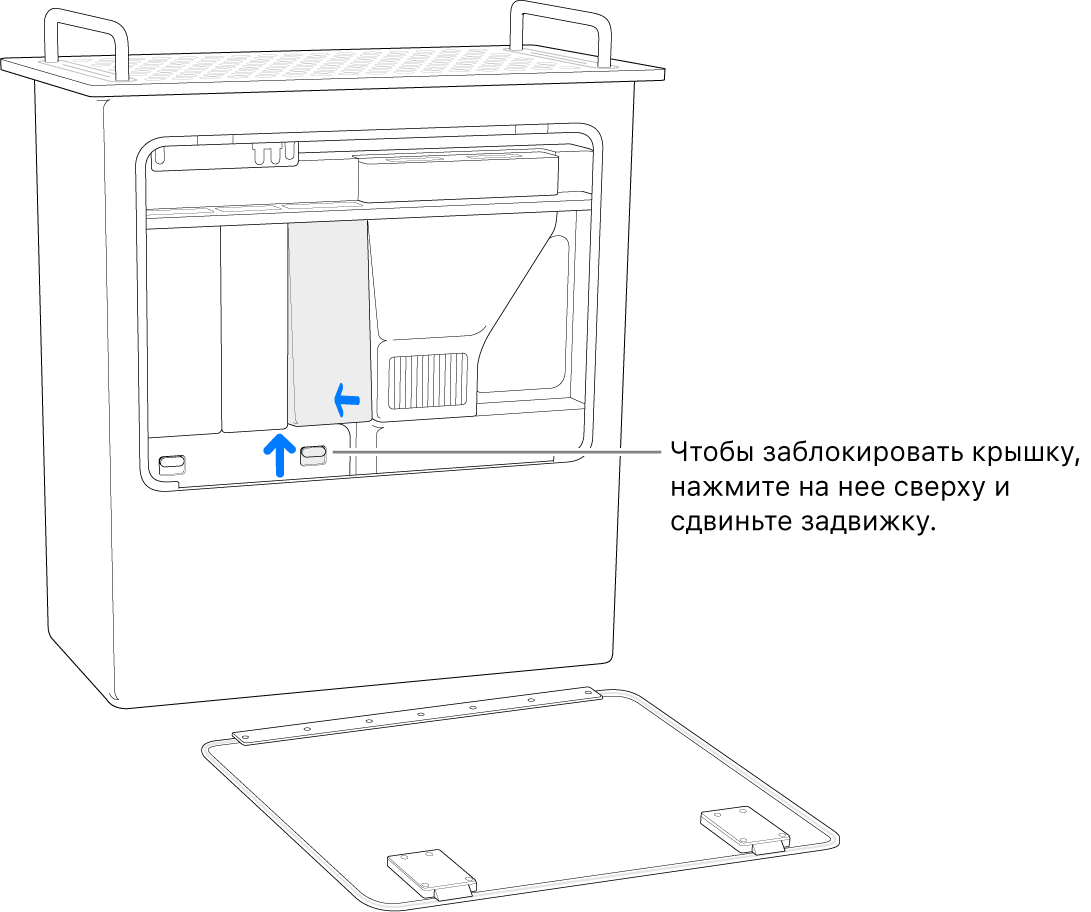
Установите боковую дверцу на место.
Установите Mac Pro обратно в стойку.
Подсоедините все кабели и шнур питания обратно к Mac Pro.